《动画基础教程》实验报告.docx
《《动画基础教程》实验报告.docx》由会员分享,可在线阅读,更多相关《《动画基础教程》实验报告.docx(35页珍藏版)》请在冰豆网上搜索。
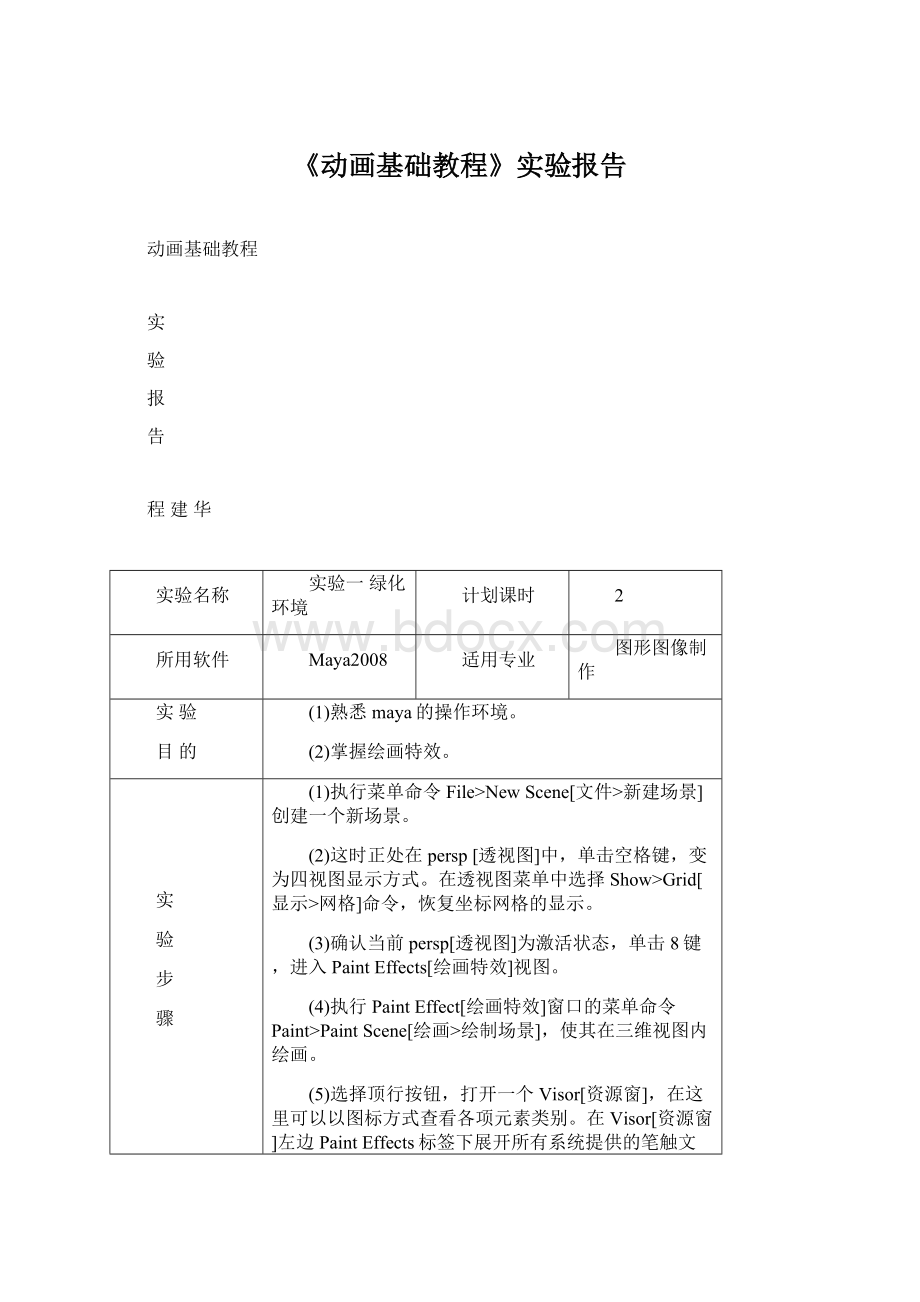
《动画基础教程》实验报告
动画基础教程
实
验
报
告
程建华
实验名称
实验一绿化环境
计划课时
2
所用软件
Maya2008
适用专业
图形图像制作
实验
目的
(1)熟悉maya的操作环境。
(2)掌握绘画特效。
实
验
步
骤
(1)执行菜单命令File>NewScene[文件>新建场景]创建一个新场景。
(2)这时正处在persp[透视图]中,单击空格键,变为四视图显示方式。
在透视图菜单中选择Show>Grid[显示>网格]命令,恢复坐标网格的显示。
(3)确认当前persp[透视图]为激活状态,单击8键,进入PaintEffects[绘画特效]视图。
(4)执行PaintEffect[绘画特效]窗口的菜单命令Paint>PaintScene[绘画>绘制场景],使其在三维视图内绘画。
(5)选择顶行按钮,打开一个Visor[资源窗],在这里可以以图标方式查看各项元素类别。
在Visor[资源窗]左边PaintEffects标签下展开所有系统提供的笔触文件夹El录,分为几十个类别,每点击一个文件夹就会出现彩色的图标检索。
(6)点击树将它展开,任意选择一种树木。
(7)执行窗口菜单命令Panels>Perspective>persp[面板>透视摄影机>persp],将视图到persp摄影机视图。
(8)以中键激活绘画视图,这时可以看到鼠标箭头处有一个红色的圆圈,它就表示要种树木的大小比例。
(9)按住b键不放,拖动鼠标左键,使它变大一些。
在视图中拖动鼠标,在场景中创建树木。
如果嫌小,按Ctrl+z键撤消操作,再次调大笔触,重新绘制。
(10)执行菜单命令File>NewScene[文件>新建场景]创建一个新场景。
(11)在Visor[资源窗]中打开electrical[电]目录,选择一个笔触,如sparkExplosion,调整笔触的大小,在场景中绘制。
场景中出现彩色线条。
(12)单击主窗口下的播放按钮,播放动画,会看到这些线条随时间而变化。
(13)单击主窗口右上角的渲染按钮,渲染场景,看到在黑色背景上飞溅出的火花。
实验名称
实验二制作海洋
计划课时
2
所用软件
Maya2008
适用专业
图形图像制作
实验
目的
(1)熟悉maya的操作环境。
(2)了解海洋系统。
实
验
步
骤
(1)选择File>NewScene[文件>新建场景]命令,新建场景。
(2)执行Window>GeneralEditors>Visor[窗口>通用编辑器>资源窗]命令,打开Visor窗口。
(3)在Visor[资源窗]中单击OceanExamples标签,切换到该选项卡,可以看到Visor窗口中列出了很多预设海洋场景。
(4)在Visor[资源窗]中任意选择一海洋图标,如WhiteCaps.ma。
用鼠标中键按住图标,并拖到当前场景中释放鼠标中键,创建一个海洋。
(5)在透视图窗IM菜单中执行视图窗口命令Panels>Perspective>WhiteCapsCam[面板>透视图>WhiteCapsCam摄影机],将当前透视图切换为WhiteCapsCam摄影机视图。
(6)单击渲染按钮,进行渲染。
实验名称
实验三:
层级操作
计划课时
4
所用软件
Maya2008
适用专业
图形图像制作
实验
目的
(1)掌握maya的层级关系。
(2)掌握基本的建模操作。
实
验
步
骤
步骤一:
创建太阳
(1)点击工具架中的图标.直接创建一个NURBS球体。
(2)展开通道栏底部Inputs[输入]节点中的makeNurbSphere1节点参数,设置Radius[半径]值为3,球体放大了3倍。
(3)鼠标右键单击NURBS小球,从弹出的快捷菜单中选择命令AssignNewMaterial>Blinn,为球体指定一个材质。
(4)自动弹出Blinn材质的属性编辑器。
(5)在Blinn1材质属性编辑器中点击Color[颜色]前的颜色块,打开拾色器窗口,调整颜色为(14,1,1)金黄色即为太阳颜色。
(6)在时间范围行中设置动画总长度为120帧,设置当前片段为l~120帧,确定当前时间滑块正处在第1帧。
(7)选择NURBS小球。
(8)鼠标右键单击通通栏中的RotateY属性名,从弹出的快捷菜单中选择KeySelected[为当前选择设置关键点]命令,记录一个关键帧。
(9)拖动时间滑块至第120帧。
(10)在通道栏中设置RotateY值为720,按Enter键确定。
(11)鼠标右键单击通道栏中RotateY属性名,记录一个新的关键帧。
步骤2:
创建地球
创建一个新的球体作为地球。
(1)点击工具架中的按钮,创建一个新的球体作为地球。
(2)沿z轴移动新球体约7个单位,放置存太阳的前方,按5键,以光滑精度显示。
(3)在新建小球上按鼠标右键,从弹出的快捷菜单中选择命令AssignNewMaterial>Blinn,为地球指定一个新的Blinn材质。
(4)自动弹出Blinn材质的属性编辑器。
(5)在Blinn2材质属性编辑器中点击Color[颜色]右侧的按钮,从创建渲染节点面板上选择File纹理贴图,在属性窗口中会自动弹出File1标签属性。
(6)单击新建按钮,将纹理指定给地球。
步骤3:
创建层级关系
(1)配合Shift键加选太阳球体。
(2)按下快捷键p(等同于Edit>Parent命令),后选择的对象将作为先选择对象的父级。
(3)播放动画,地球已经绕着太阳旋转了,因为父级太阳的旋转会带动子级地球的运动。
步骤4:
创建地球自转动画
(1)返回第1帧,在视图中只选择地球。
(2)在通道栏中对其RotateY通道记录一个关键帧。
(3)至120帧,设置RotateY值为-1440,记录一个新的
关键帧。
(4)播放动画,观看地球在绕太阳公转的同时进行着自身的旋转。
步骤5:
创建月球
(1)点击工具箱中的按钮,再创建一个球体。
(2)返回第1帧,将球体沿z轴移动约10个单位。
(3)将它等比例缩小30%左右,比地球小即可。
(4)按3键,增加其光滑精度的显示。
(5)鼠标右键单击NURBS小球,从弹出的快捷菜单中选择命令AssignNewMaterial>Blinn,为月球指定一个材质。
(6)自动弹出Blinn3材质的属性编辑器。
(7)在Blinn材质属性编辑器中点击color[颜色]前的颜色块,打开拾色器窗口,调整颜色为金黄色。
步骤6:
创建月球的父子层级
(1)执行Window>Hypergraph:
Hierarchy命令,打开超图进行观察。
(2)用中键拖动月球节点至地球节点上释放,使它做为地球的子级对象。
(3)播放动画,观看月球的动画效果。
步骤7:
移动和旋转层级
(1)在透视图中选择太阳球体,其子对象也会显示出选择状态。
(2)选择Edit>Group成组命令,或使用ctrl+g快捷键。
(3)使用移动工具,将整个组沿y轴向上移动约5个单位。
(4)沿x轴向旋转整个组约15。
。
(5)播放动画观看效果,可以看到整个系统的旋转轴都发生了改变。
实验名称
实验四制作仙人球
计划课时
4
所用软件
Maya2008
适用专业
图形图像制作
实验
目的
(1)掌握几何体雕刻工具。
(2)掌握NURBS曲面雕刻。
实
验
步
骤
步骤一:
建立基本模型
(1)使用CV控制点曲线工具,在Front[前]视图中绘制出花盆的轮廓曲线,左侧点应放置在y轴的垂直轴线上。
(2)选择Surfaces>Revolve[曲面>旋转成面]命令,创建简单花盆模型。
(3)为花盆指定一个Blinn材质。
(4)在花盆模型上按鼠标右键,在弹出的菜单中选择Isoparm[等参线]命令,进入组元编辑模式,选择花盆内侧的Isoparm线。
(5)执行Surfaces>Planar[曲面>平面]命令,创建一个截面,用来制作盆中的土壤。
(6)执行Create>NURBSPrmltives>Sphere[创建>基本NURBS几何体>球体]命令,创建个l球体。
(7)调整球体的变换属性:
TranslateX、Y、Z=0、7、0;
ScaleX、Y、Z=3.5、3.5、3.5。
步骤2:
细化仙人球
(1)在球体模型上按鼠标右键,在弹出的快捷菜单中选择Isoparm[等参线]命令,进入组元编辑模式。
在顶视图中,选择球体右侧的Isoparm线。
(2)执行EditNURBS>DetachSurfaces[编辑曲面>分离曲面]命令,将球体沿等参线位置断开,同时球体也由封闭状态变为打开状态。
(3)重复第
(1)
(2)步骤,选择一条相邻的等参线,再执行EditNURBS>DetachSurfaces[编辑曲面>分离曲面]命令,将曲面断开。
(4)删除球体多余部分。
(5)选择余下的部分,执行EditNURBS>RebuildSurfaces[编辑曲面>重建曲面]命令,打开选项窗口,设置NumberofspansU/V[UV向段数]两项都为4,按Apply按钮,为曲面重建增加段数。
(6)在曲面上按鼠标右键,进入组元编辑模式,修改CV点位置。
选择中间位置的3个CV点,使用缩放工具,将其缩小。
(7)确定CV处于选择状态,在工具栏中双击移动工具,打开工具设置窗口,勾选Normal(法线)属性。
(8)在操作视图中,单击N手柄,沿法线方向移动CV点。
(9)选择两侧相邻的CV点,并用缩放工具调整位置,使其靠近各自边界的CV点。
(10)重复第(6)、(7)、(8)、(9)步骤,将曲面余下部分的CV点也调整一下。
(11)选择该曲面,执行Edit>DuplicateSpecial[编辑>特殊复制]命令,打开选项窗口修改参数:
RotateX\Y\Z:
0、45、0;
Numberofcoples:
7。
(12)单击DuplcateSpecial按钮复制曲面,也为球体指定一个Blinn材质。
步骤3:
笔刷绘制
(1)选择Create>NURBSPrimitives>Cone[创建>NURBS几何体>圆锥]命令,创建一个圆锥体。
(2)修改圆锥体的变换属性。
(3)选择圆锥,连续按Ctrl+d键3次,复制3个圆锥体,调整他们的位置和旋转角度。
(4)框选4个圆锥体,按Ctrl+g键,为选择物体打组。
(5)选择球体上的单个表面,选择Modify>PaintScriptTool>[修改>脚本笔刷工具]命令,打开选项设置窗口。
(6)在窗口的Setup[设置]卷展栏下,找到Toolsetupcmd[工具设置命令]项并在后面输入geometryPaint,按回车键,调用几何体涂抹脚本,这时会显示一个新的窗口,用于控制几何体的涂抹。
(7)在Geometry[几何体]中输入要涂抹的几何体名称,如“thorn”针剌。
取消Grid[栅格]和Jittergrid[抖动栅格]的勾选。
(8)这是因为被绘制曲面的Scale值大于l,选择球体的所有曲面,执行Modify>FreezeTransformations[修改>归零处理]命令,将变换属性归零。
删除先前绘制的针刺,重新绘制。
(9)在GeometryPaintSettings窗口中设置参数:
重新勾选Grid[栅格]和Jittergrid[抖动栅格]项;
勾选Align[对齐]项;
设置Ugridsiz